Ações Rápidas e Snippets de E-mail
Em alguns casos, os e-mails que você recebe poderão exigir uma ação de acompanhamento. Essas ações podem ser realizadas de dentro da caixa de correio ou por intermédio do redirecionamento para um aplicativo de terceiros ou de um site. Nos casos em que o acompanhamento é óbvio, essa ação pode ser executada com base na lista de e-mail.
Da mesma forma, os snippets de e-mail são partes de um e-mail que aparecem logo após do título na caixa de entrada, como pré-visualização da mensagem. Ele reúne e exibe informações importantes do e-mail em uma prévia.
O Zoho Mail suporta o uso de ações rápidas e snippets de e-mail, e se o conteúdo HTML do e-mail estiver estruturado apropriadamente, essas ações podem agora ser identificadas pelo Zoho e processadas na caixa de entrada.
Ações Rápidas
Usos de Ações Rápidas
O recurso de ações rápidas no Zoho Mail permite que você execute ações relacionadas a e-mails com apenas um clique. Essas ações são projetadas para facilitar a interação com outros aplicativos de sua caixa de correio.
Isso serve a muitos propósitos, como responder a convites para eventos, postar classificações e análises, responder e-mails de confirmação, revisar pedidos, ingressos e assim por diante.
![]()
Algumas ações exigem o redirecionamento a um aplicativo externo, enquanto algumas ações, como a classificação de serviços, podem ser executadas a partir de sua caixa de correio. Várias ações já possuem suporte em sua caixa de correio Zoho.
Amostra de Ações Rápidas
Na seção a seguir, estão listadas algumas das ações rápidas mais comuns e suas respectivas funções.
Confirmar ação: confirmar inscrição
Na maioria das vezes, quando você se registrar em um novo site ou aplicativo, será solicitada a confirmação do seu endereço de e-mail. Usando o ícone Confirm Subscription (Confirmar Inscrição), você pode confirmar seu registro sem sair da sua caixa de correio.
Para saber mais sobre como integrar o esquema para esta ação rápida, clique aqui.
Ação de salvar: salvar oferta
Se você estiver enviando um cupom ou uma oferta no seu e-mail, e o destinatário puder salvar o cupom para uso posterior, o botão Save Action (Ação de Salvar) pode ser incorporado à lista. Essa ação só pode ser usada uma vez na lista de e-mail.
Para saber mais sobre como integrar o esquema para esta ação rápida, clique aqui.
Ação de rastreamento: controle de compras on-line
Atualizações sobre as compras que fazemos em plataformas online são enviadas por e-mail. Quando você recebe um e-mail sobre o despacho, talvez você queira conferir a localização da sua encomenda. Nesses casos, você pode usar a opção Track Package (Rastrear Pacote), que é fornecida em e-mails relevantes na lista de e-mails. Nessa opção, você será redirecionado ao respectivo site para ver os detalhes.
Para saber mais sobre como integrar o esquema para esta ação rápida, clique aqui.
Ação de exibição: detalhes da conversa
Comentários ou atividades das mídias sociais ou mesmo de sua conta Zoho Connect irão disparar notificações por e-mail para a sua conta. Você pode clicar no botão de ação rápida View Conversation (Visualizar Conversa) nesses e-mails, e o Zoho Mail irá redirecionar você para a conversa cuja atividade você deseja visualizar.
Para saber mais sobre como integrar o esquema para esta ação rápida, clique aqui.
Classificando e Avaliando
Às vezes, é possível receber e-mails de um restaurante onde você comeu, de um resort onde ficou em durante uma viagem de férias ou de um parceiro com quem você reservou sua viagem. Eles podem solicitar uma resenha e classificação de seus serviços.
Você pode usar as ações rápidas Review (Comentário) e Rate Us (Avalie-nos) que são exibidas na lista de e-mails para escrever rapidamente uma avaliação e fornecer uma classificação.
A ação rápida Rate Us (Avalie-nos) pede apenas uma classificação numérica.
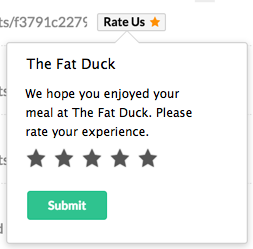
Para saber mais sobre como integrar o esquema para a ação rápida Rate Us (Avalie-nos), clique aqui.
A ação rápida Review (Comentário) solicita uma classificação numérica e um breve comentário.
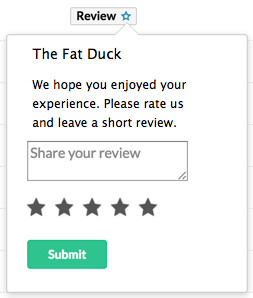
Para saber mais sobre como integrar o esquema para a ação rápida Review (Comentário), clique aqui.
É possível executar essas ações em sua caixa de correio, sem redirecionamento a qualquer outra plataforma. Você pode digitar na sua avaliação na caixa de texto que aparece e clicar em Submit (Enviar).
RSVP: responder a convites para eventos
É possível responder a convites que você receber para eventos usando o ícone de açãoRSVP. Você pode clicar nesse ícone e responder diretamente ao convite, de acordo com o seu interesse. O cartão que aparece ao clicar nesse ícone exibe a data, a hora, o local e a pessoa que o convidou.
Para saber mais sobre como integrar o esquema para esta ação rápida, clique aqui.
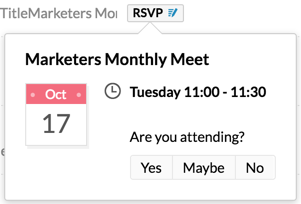
Se o evento tiver expirado (a data do evento já tiver passado), o ícone será alterado para Event expired (Evento expirado) e você não poderá mais responder a ele.
Snippets de e-mail
Em cenários corporativos, pode haver e-mails contendo informações que precisam ser realçadas e mostradas primeiro aos usuários. Isso pode ser feito analisando determinadas seções do e-mail em um formato específico.
Por exemplo, em um e-mail de confirmação de passagens aéreas, partes da mensagem como o número do voo, data e hora de partida, o cartão de embarque e pontos de destino são informações vitais. Seria mais simples para o usuário visualizar esses snippets direto na lista de e-mail, em vez de precisar abrir o e-mail para exibir detalhes do voo.
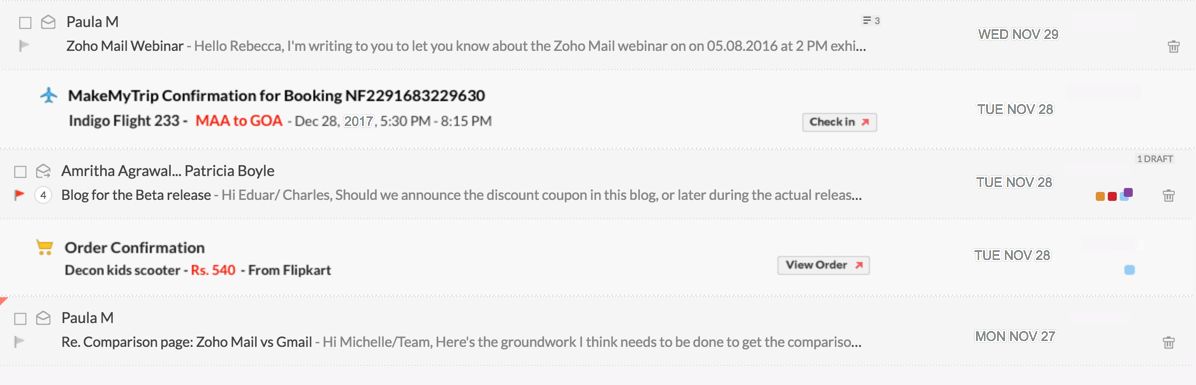
Confirmação de passagem aérea
Quando é feita uma reserva para uma viagem, detalhes vitais do e-mail, como o cartão de embarque, aeroportos de destino, número de confirmação, a data da viagem etc., serão exibidos para os usuários em formato de cartão.

Confirmação do pedido
Quando um pedido for feito em um site de e-commerce, detalhes sobre o pedido, como a lista de itens comprados, o valor total, o status da pedido, etc. serão apresentados na pré-visualização do e-mail. Você pode clicar no botão View Order (Visualizar Pedido), que o direcionará para o site, fornecendo informações detalhadas sobre o pedido realizado.
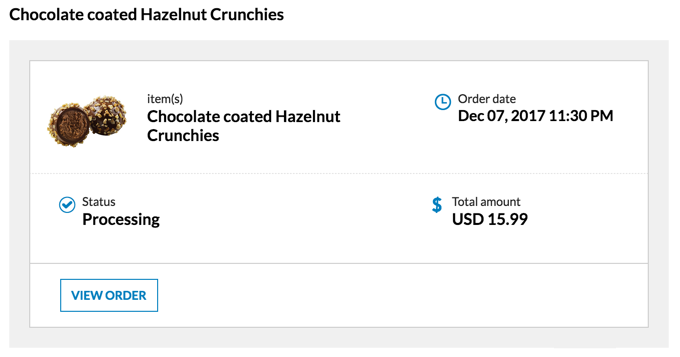
Rastreamento de pacote
Quando um pedido tiver sido enviado por um site, você será comunicado sobre o status do envio e receberá detalhes sobre o serviço de entrega por meio do qual ele foi enviado. Informações importantes como essas serão analisadas e mostradas para o usuário quando o respectivo script estiver incorporado no e-mail. Quando você clicar no botão Track Order (Rastrear Pedido), o status do envio do pedido será exibido.
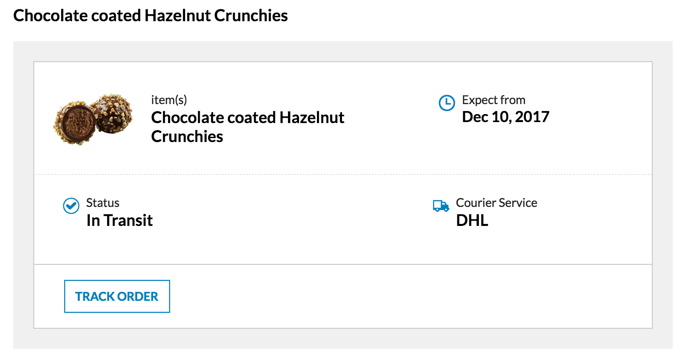
Para destacar seções do e-mail, você terá que inserir um script JSON-LD ou Microdata no conteúdo HTML do e-mail. Isso será relevante, em casos como o de passagens ou reservas, confirmação de pedidos, etc.
Para saber mais sobre como realçar esses snippets na lista de e-mail, siga esta página de ajuda.